Appimage در لینوکس چیست؟
appimage یک فرمت برای توزیع نرم افزار های قابل حمل در لینوکسه که برای نصب و اجرا نیازی به دسترسی روت نداره. این فرمت اولین بار در سال ۲۰۰۴ و تحت عنوان klik منتشر شد.توسعه این فرمت ادامه داشت تا در سال ۲۰۱۱ اسمش به PortableLinuxApps و در سال ۲۰۱۳ به appimage تغییر کرد. appimage تلاش میکنه که شرایط احرا شدن یک برنامه رو بدون نیاز به اجازه ریشه,قابل حمل بودن و تمیز نگه داشتن سیستم عامل پایه فراهم کنه.
ویژگی ها
- با appimage شما میتونید برنامه هارو بدون اینکه نصب کنید اجرا کنید.اینطوری سیستم شما خیلی تمیز تر میمونه.
- در واقع appimage یک نسخه فشرده شده از نرم افزاره که توسط FUSE قابلیت اجرایی پیدا میکنه.
- برای استفاده از appimage شما نیازی به اجازه روت یا ریشه ندارین که این باعث میشه کاربران بیشتری بتونن از این برنامه استفاده کنن و حتی در مواردی امن تره.
- یکی از ویژگی های خوب دیگش قابل حمل بودنشه.که میتونید این فایل رو رو هر حافظه ای مثل فلش همراه خودتون داشته باشین و روی سیستمای لینوکسی ازش استفاده کنید.
تاریخچه
اولین نسخه appimage که klik نام داشت در سال ۲۰۰۴ توسط سمیون پیتر طراحی شد و تحت لایسنس GPL منتشر شد.klik توسط مرورگر کار میکرد به این صورت که کاربر با وارد کردن یک URL به صورت//:klik نرم افزار رو دریافت و استفاده میکرد. کاربر با وارد کردن URL یک فایل recipe (دستور العمل ) دانلود میکرد که برای تولید فایل .cmg استفاده میشد. و بعد میتونست از برنامه استفاده کنه.
در حالت کلی هم بسته های .deb ابتدا به فایل .cmg تبدیل میشن . با استفاده از klik فقط ۸ برنامه به طور همزمان قابل اجرا بود.(به دلیل محدودیت نصب تصاویر فشرده با هسته لینوکس). نسخه بعدی این برنامه یعنی klik2 در حال توسعه بود اما هرکز به مرحله بتا نرسید.حدودا در ۲۰۱۱ پروژه klik ناپدید شد و صفحه اصلی برای مدتی آفلاین بود.
سیمون پیتر یک پروژه جانشین با نام PortableLinuxApps با اهداف مشابه در آن زمان آغاز کرد. ابن فن آوری به عنوان مثال با مخزن portablelinuxgames.org هماهنگ شده که صدها بازی ویدیویی با منبع باز را ارائه میده.
در حدود 2013، نرم افزار دوباره از portableLinuxApps به AppImage تغییر نام داد. و تحت لایسنس MIT منتشر شد.در حال حاضر توسعه این فرمت بر روی گیت هاب انجام میشه.
چگونه بیش از یک تلگرام در دسکتاپ لینوکس داشته باشیم؟
پیش نوشت: مدتها بعد تلگرام امکان اضافه کردن Account رو در خود برنامه تلگرام اضافه کرد. ولی با این حال روش زیر ممکنه گاهی اوغات لازم بشه.
اگر بخواید فقط از برنامه رسمی تلگرام نسخه دسکتاپ استفاده کنید و سراغ نسخه وب نرید، با یک ترفند ساده میتونیم بیش از یک session از تلگرام دسکتاپ رو در لینوکس اجرا کرد.
کافیه یک working directory جدید بسازیم و تحت اون تلگرام رو اجرا کنیم. مثلا:
mkdir ~/.local/share/TelegramDesktop2
این دایرکتوری میتونه هر جا و هر اسمی که دوست دارین داشته باشه. حالا با دستور زیر، تلگرام رو در این دایرکتوری اجرا میکنیم:
/PATH/TO/TG/telegram -many -workdir ~/.local/share/TelegramDesktop2
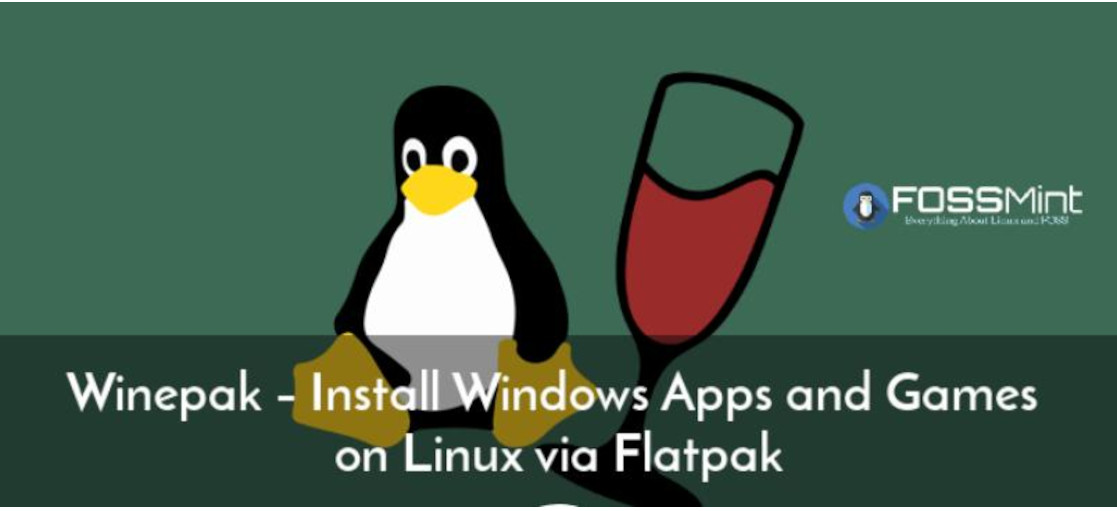
نصب برنامه های ویندوز روی لینوکس، ساده تر از قبل
احتمالا wine رو میشناسید! پروژه ای که کمک میکنه تا برنامه های ویندوزی رو روی لینوکس نصب و استفاده کنیم. که البته درد سرهای خودش رو داره. احتمالا Flatpak رو هم میشناسید! پروژه ای که شروع شد تا نرم افزارهای لینوکسی راحت تر نصب بشن و یه جورهایی همه چیزایی که برای اجرا شدن لازم دارن رو با خودشون داشته باشن. این جوری دیگه احتمال مشکلات dependency بسیار کاهش پیدا میکنه و خلاصه اینکه خیلی زندگی راحت تر میشه!
حالا اگر این دو تا رو با هم ترکیب کنیم چی میشه؟! میشه پروژه ای به نام Winepak که تلاش میکنه برنامه های ویندوزی رو به کمک wine و با روش Flatpak به لینوکس بیاره. اینجوری دیگه دردسرهای wine رو نخواهیم داشت.
روش استفاده از winepak در اینجا و همچنین در سایت خودشون شرح داده شده.
رادیواینترنتی با طعم آبنبات
برنامه Lollypop یک موزیک پلیر برای دسکتاپ Gnome است. مهمترین ویژگی ای که این موزیک پلیر داره اینه که باید آرشیو موسیقی بسیار تمیز و مرتبی داشته باشید. چون لالیپاپ آرشیو موسیقی شما رو بر اساس Album, Artis, Gener دسته بندی میکنه و در واقع حکم ویترین فایل های موسیقی شما رو داره. و اگر آرشیو موسیقی شما مرتب نیست بهتره سراغش نرید. یا اینکه از برنامه هایی مثل Puddletag برای مرتب کردنش استفاده کنید. که البته زمان زیادی میبره ولی ارزششو داره.
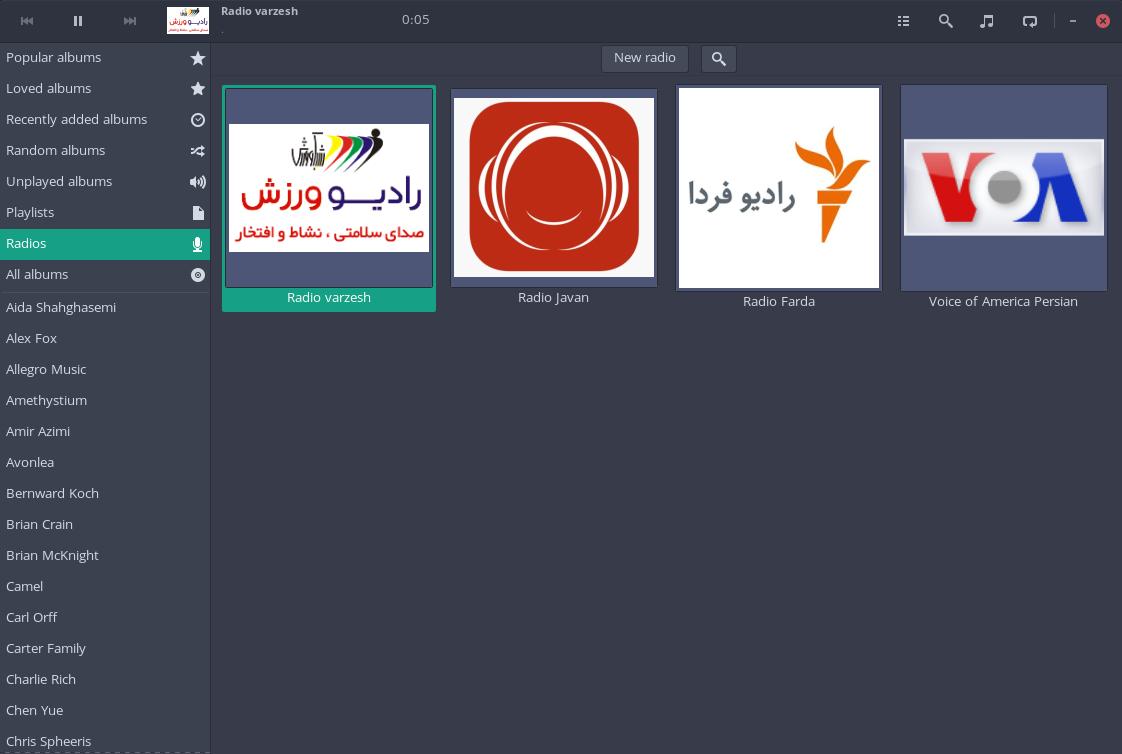
یکی از امکاناتی که لالیپاپ داره، امکان پخش رادیوهای اینترنتی است. کافیه در سایدبار لالیپاپ رایت کلیک کنید و Radios رو به لیست اضافه کنید و بعد ایستگاه های اینترنتی رادیوها رو با New Radio اضافه کنید و لذت ببرید
ظاهرا مرکزی که لالیپاپ برای جست و جوی ایستگاه های اینترنتی استفاده میکنه یا فیلتره یا ما رو تحریم کردند! و شما مجبورید در اینترنت دنبال آدرس streaming اونها بگردید.
پروژه webtorrent
در اینترنت میگشتم که با پروژه خیلی جالبی آشنا شدم به نام WebTorrent. این طور که من فهمیدم اومدن همون فناوری Peer-to-Peer رو که در تورنت استفاده میشه، برای نمایش محتوای وب هم استفاده کردند! این یعنی مثلا یک سایتی مثل یوتیوب رو در نظر بگیرید که محتواش (یعنی ویدیوهاش) توسط افراد در سراسر دنیا به همدیگه نشون داده میشه. یعنی مثلا ویدیویی که من دارم نگاه میکنم همزمان برای چند نفر دیگه که دارن همون ویدیو رو نگاه میکنن میفرستم. و برعکس. این بی نظیره! این جوری کلی بار از روی دوش یوتیوب برداشته میشه و به خود کاربرها داده میشه.
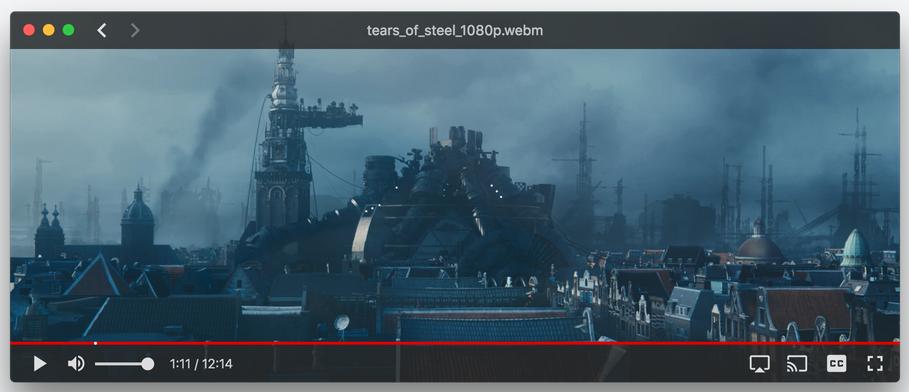
نه تنها یوتیوب، بلکه به گفته توسعه دهندگان این پروزه سایت هایی که کاربر محور هستند مثل ویکیپدیا هم میتونن از این پروژه سود ببرند و هزینه هاشون رو به طور چشمگیری کاهش بدن.
خوبی دیگه ای که این پروژه داره اینه که واسطه بین کاربر و سرویس دهنده دیگه وجود نداره و همه چیز بین مرورگرهای کاربرها اتفاق می افته.
یک پیام رسان برای همه چیز
فرانز یک برنامه کاربردیه که خدمات چت و پیام رو در یک برنامه جمع آوری کرده.با این برنامه شما میتونین از چندین پیام رسان به طور همزمان استفاده کنید.
فرانز در حال حاضر از پیام رسان های Telegram,Whatsapp,Facebook messenger,Hipchat,Skype,Slack و بسیاری از پیام رسان های دیگه پشتیبانی میکنه.
به عنوان بخشی از جوامع مختلف,ما نیاز داریم تا از پیام رسان های مختلفی استفاده کنیم.استفاده از چندین پیام رسان به منزله داشتن چندین پنجره و چندین تب هست که باعث شلوغی و هرجو مرج دسکتاپ و سیستم ما میشه.فرانز برای حل این مشکل توسعه پیدا کرد.جمع آوری چندین پیام رسان در یک برنامه.
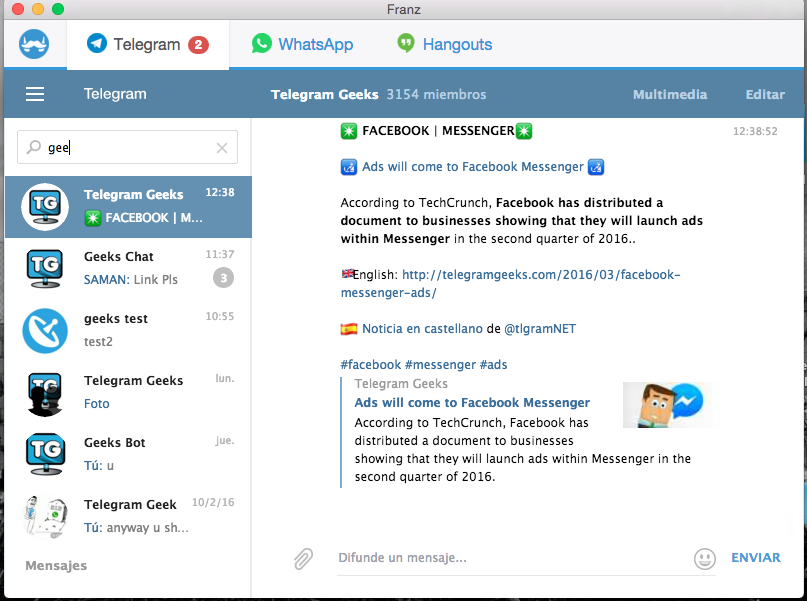
این برنامه کاربردی در حال حاضر در هر سه سیستم عامل لینوکس,ویندوز و مک قابل استفادست.
فرانز یک برنامه متن بازه(Open Source)و تحت لایسنس آپاچی منتشر میشه.
نحوه نصب
اگر از دبیان یا دبیان بیس ها استفاده میکنید,میتونید بسته .deb فرانز رو از اینجا دانلود و با دستور زیر روی سیستمتون نصب کنید:
sudo dpkg -i PACKAGE NAME
جای PACAGE NAME اسم فایلی که دانلود کردید رو قرار بدید.
برای نصب فرانز روی سایر توزیع ها,میتونید از فایل Appimage فرانز استفاده کنید.
فایل رو از اینجا دانلود کنید.(Appimage)
بعد از دانلود فایل,روی فایل راست کلیک کنید و دنبال گزینه ی Allow to exceute as program بگردید و اون رو تیک بزنید (معمولا این گزینه تو زبانه ی permissions قرار داره)
حالا میتونید با دابل کلیک کردن روی فایل دانلود شده,از فرانز استفاده کنید.
اگر هم از کاربران آرچ هستید,میتونید با استفاده از AUR بسته franz رو نصب و استفاده کنید.

حاصل سر و کله زدن های من با لینوکس